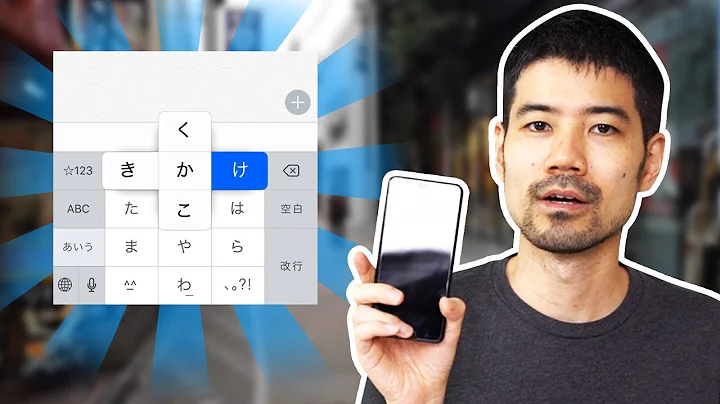佳能自拍CP1500:开箱+设置和打印教程
目录
Canon selfie cp1500:开箱与设置
在这个视频中,我将为大家展示佳能自拍 CP1500 打印机的开箱和设置过程。让我们开始吧!本文将先介绍开箱部分,然后再详细说明设置流程。
开箱部分
首先,让我们看看开箱内容。盒子里包含以下物品:
- 保修卡
- 打印机墨盒(仅能打印五张照片)
- 用户手册(可在线阅读)
- 纸盒(放置照片用)
- 附带的 4x6 光面照片纸(共五张)
- 充电线和电源适配器
- Canon CP1500 打印机本体
值得注意的是,附带的墨盒仅能打印五张照片,因此建议购买额外的纸张和墨盒。
设置流程
现在让我们开始设置过程。
- 第一步是连接电源。将电源线插入适配器,一端插入打印机,另一端插入电源插座。

- 接下来,我们需要安装墨盒。首先,打开打印机前面板上的小门,然后插入墨盒,并确保它正确插入并发出“咔嗒”声。

- 安装完墨盒后,取出纸盒,并将照片纸放入纸盒中。记得将光面朝上,确保放置的照片纸不超过 18 张。

- 安装好纸盒后,将它插入打印机的纸盒插槽。确保插入完全,并听到“咔嗒”声。

- 接下来,我们需要给打印机通电。按住电源按钮两秒钟,直到屏幕上出现佳能标志。

- 打印机将自动启动。您需要选择语言并导航至不同的设置选项。使用箭头按钮进行导航,按下确认按钮进行选择。

- 打印机会提示您在手机上安装 Canon 自拍应用程序。使用手机打开相机应用程序扫描屏幕上的 QR 码,并根据提示下载并安装应用程序。

通过手机打印照片
现在,让我们来学习如何使用手机打印照片。
-
打开安装好的 Canon 自拍应用程序,并按照屏幕上的提示选择您的打印机型号。
-
连接手机与打印机后,您可以从手机相册中选择要打印的照片,并根据个人喜好进行自定义设置。您可以选择纸张大小、边框风格等。
-
完成设置后,按下打印按钮,手机会将照片发送到打印机。
-
打印机会逐一打印出每一种颜色的墨水,最后完成一张完整的照片。注意,打印过程中请确保打印机后面没有任何遮挡物,并确认它具有足够的空间进行摆动。
-
打印完毕后,您可以立即取出照片。与普通拍立得不同的是,这款自拍打印机的照片无需等待干燥,可以立即处理。
总结
通过本文,您了解了佳能自拍 CP1500 打印机的开箱和设置过程,同时学会了如何使用手机打印照片。希望这些信息对您有所帮助。如果您想支持本频道,请查看描述中的亚马逊链接,购买更多照片纸和墨盒。如果有任何问题或建议,请在评论区留言。感谢您的观看!
FAQ
Q: 这款打印机支持哪些纸张尺寸?
A: 佳能自拍 CP1500 打印机支持 4x6 英寸的纸张尺寸。
Q: 是否可以使用其他品牌的墨盒?
A: 佳能推荐使用原厂墨盒以获得最佳表现和打印质量。
Q: 打印机是否支持 Wi-Fi 连接?
A: 是的,佳能自拍 CP1500 打印机支持无线连接,您可以通过手机或电脑进行打印。
资源
 WHY YOU SHOULD CHOOSE Proseoai
WHY YOU SHOULD CHOOSE Proseoai